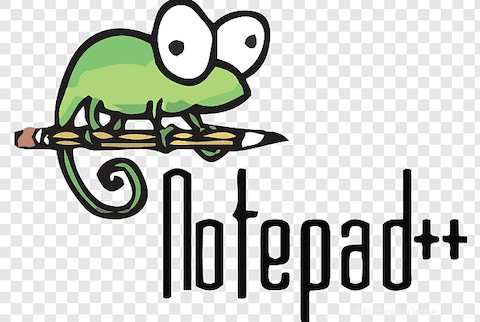
Pada artikel ini, kami akan menjelaskan langkah-langkah yang diperlukan untuk menginstal dan mengkonfigurasi Notepad++ Editor di Ubuntu 20.04 LTS. Sebelum melanjutkan tutorial ini, pastikan Anda login sebagai pengguna dengan sudo hak istimewa. Semua perintah dalam tutorial ini harus dijalankan sebagai pengguna non-root.
Notepad++ adalah Editor Teks Pemrograman Terbaik dan juga Editor Kode Sumber yang dikembangkan untuk Platform Windows dan lebih terkenal di kalangan pengguna Windows. Ini menyediakan antarmuka pengetikan kecepatan yang disederhanakan dengan banyak fitur seperti Penyorotan Sintaks, Pencocokan Brace, Pelengkapan Otomatis, Kode Warna, dan banyak lagi fitur lainnya. Editor Kode Sumber juga membuatnya sangat mudah untuk menjalankan Kompilator, debugger, dan banyak lagi.
Instal Notepad++ Editor di Ubuntu 20.04
Langkah 1. Pertama, sebelum Anda mulai menginstal paket apa pun di server Ubuntu Anda, kami selalu menyarankan untuk memastikan bahwa semua paket sistem telah diperbarui.
sudo apt update sudo apt upgrade
Langkah 2. Aktifkan Snap pada sistem Ubuntu 20.04.
Jalankan perintah berikut di bawah ini untuk mengaktifkannya:
sudo apt install snapd
Langkah 3. Instal Notepad++ di sistem Ubuntu.
Kami menggunakan snap package manager untuk menginstal Notepad++, yang juga menginstal semua ketergantungan yang diperlukan untuk menjalankannya di sistem Ubuntu:
sudo snap install notepad-plus-plus
Verifikasi instalasi dan periksa versi Notepad++ dengan mengetikkan perintah berikut di terminal:
notepad-plus-plus --version
Langkah 4. Mengakses Notepad++ di Ubuntu.
Setelah penginstalan selesai, Anda dapat meluncurkan aplikasi dari menu Dash Ubuntu. Atau, Anda dapat mengetikkan perintah berikut di terminal untuk meluncurkan aplikasi:
notepad-plus-plus
Hanya itu yang perlu Anda lakukan untuk menginstal Notepad++ di Ubuntu 20.04 LTS Focal Fossa. Saya harap Anda menemukan tip cepat ini bermanfaat. Untuk bacaan lebih lanjut tentang Notepad++, silakan merujuk ke basis pengetahuan resmi mereka. Jika Anda memiliki pertanyaan atau saran, jangan ragu untuk meninggalkan komentar di bawah.